В PowerPoint можно создавать логические модели с помощью логических соединителей и функции, цифровой электроники представляют сигналы с помощью дискретных полос аналоговых уровней, а не в непрерывном диапазоне.
Создание логического проектирования для использования в оценках является общей активности для многих цифровых дизайнерских компаний, инженерных университетов и энтузиастов электроники и цифровых схем для логического синтеза лежат в основном в цифровых компьютерного проектирования или programmalbe логических контроллеров.
Однако одна из самых больших проблем в создании логической модели или цифровых конструкций является технологическим и найти хорошее программное обеспечение, которое позволит нам разработать логические модели. Рядом с некоторые профессиональные приложения, такие как Visio, которые можно использовать для создания хороших цифровых схем, которые изначально разработанные для достижения этой сложной задачи, некоторые люди могут предпочесть использовать популярный PowerPoint от Microsoft Office пакета программ, которые широко приняты и позволяют совместно использовать в .ppt файлы с вашими коллегами или в Интернете.
Даже если Microsoft Powerpoint используется в основном для проведения презентаций можно создавать логические модели с помощью PowerPoint и формы. Многие функции, такие как автофигуры или форм в Microsoft PowerPoint 2010 позволяет создавать и дизайн логических моделей и других визуальных диаграмм. Здесь мы увидим, как создавать логические модели, используя формы и другие диаграммы.

Если мы хотим, чтобы загрузить логические разъемы и элементы, которые мы можем получить их от OpenClipart, так что вы можете использовать разъемы и логические функции, чтобы выделить ваше логическое знание алгебры.

Это может быть загружен как SVG и PNG и могут быть использованы для создания логических схем дизайна в PowerPoint.
Если мы хотим создать нашу логику функции в PowerPoint с помощью формы мы можем использовать форму группировки вариантов. Вставьте прямоугольник и истинный круг, как на этой картинке, а затем нажмите на Shape Group.
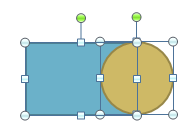
Вы можете добавить несколько коротких линий по краям и производят логическую функцию, как этот:
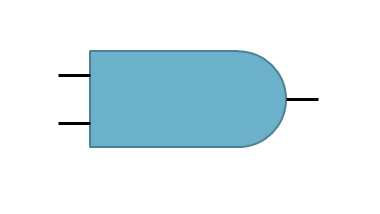
И, наконец, используя линии PowerPoint и разъемы вы можете создать свой логический дизайн.
